
有部分用户在预装win8操作系统下使用U盘重装系统无法完成安装,出现这种情况主要是电脑硬盘格式问题,一般电脑硬盘为GPT硬盘,分区表格式为GUI格式,此时需要将格式转换为MBR格式就可以进行安装,下面来看看使用U大神U盘启动中的DiskGenius工具是如何转换MBR分区表格式的。
U大神U盘启动盘制作教程:https://www.doudouxitong.com/guzhang/xitongjiqiao/2015/0713/9228.html
1、首先进入U大神启动盘选择启动windows8.1 RamOS模式;

2、然后运行桌面上DiskGenius分区工具;
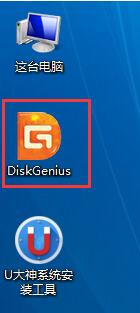
3、我们看到分盘卷有ESP跟MSR。
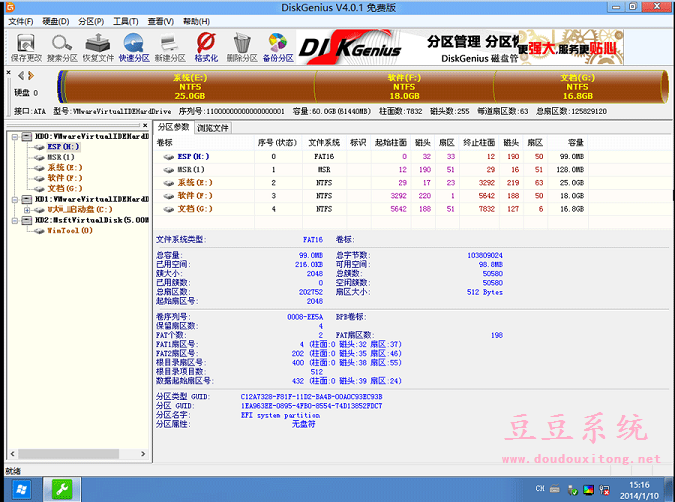
4、删除所有分区卷。
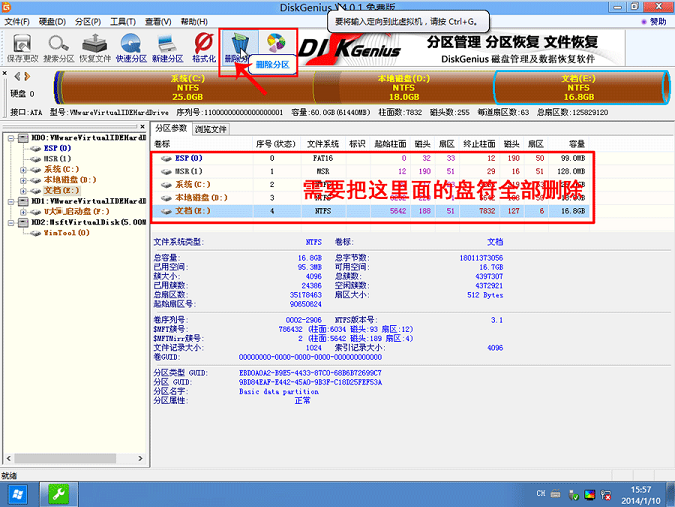
5、全部删除后,保存更改。如下图所示:
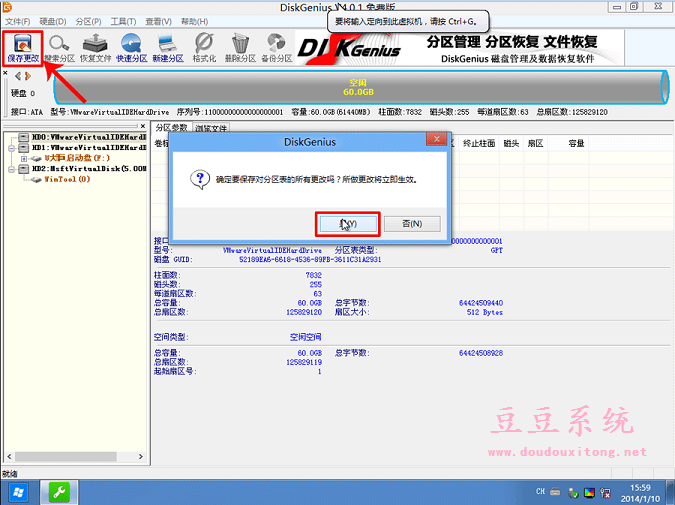
6、打开硬盘,点击“转换分区表类型为MBR格式”,如下图所示:
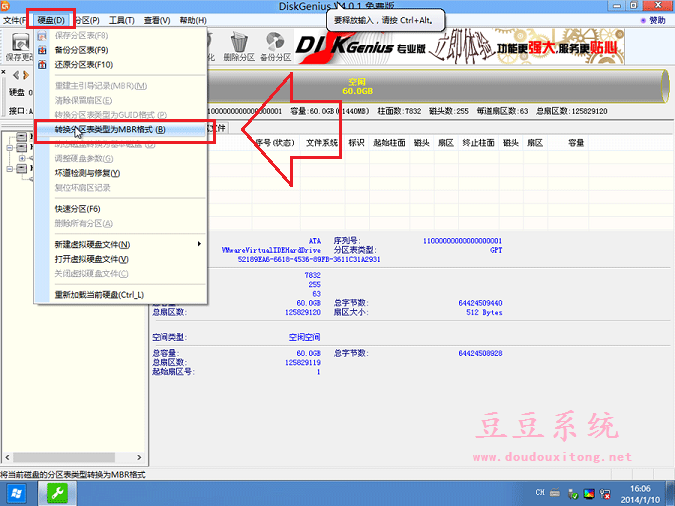
7、在弹出的提示窗口中选择“确定”。注:一般GUI分区表格式支持超过2TB以上的硬盘分区,而MBR分区表类型只支持2TB以下的硬盘。
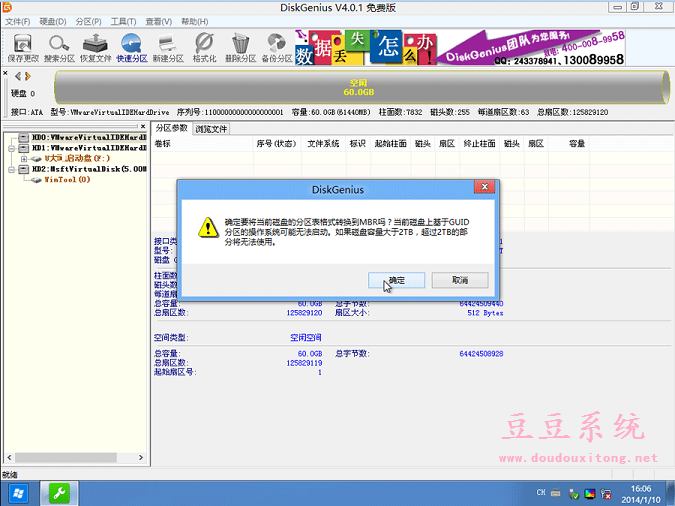
8、转换MBR成功后,选择快速分区,根据要求创建自己的分区。选择完成后,点击确定开始分区,如下图所示:

9、分区开始后,会出现格式化盘符的提示窗口,等待完成。退出DiskGenius软件。
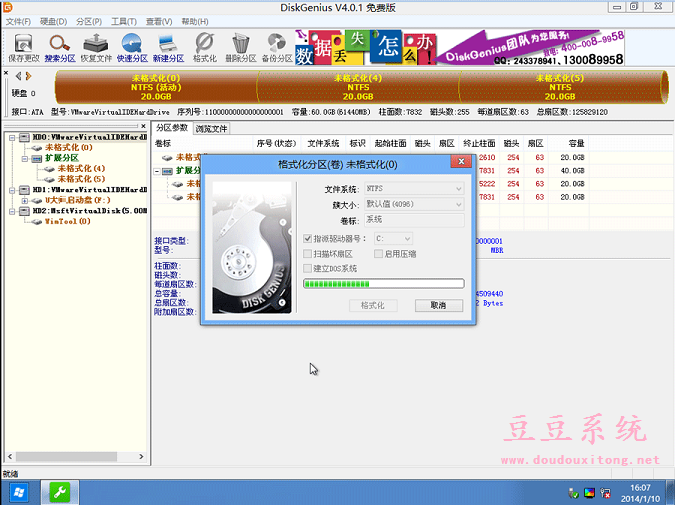
按照教程的方法就可以轻松使用DiskGenius工具转换MBR分区表格式,并且可以使用DiskGenius工具快速分区,如果用户遇到无法使用U盘安装系统时可以按照教程的方法重新转换MBR分区表,然后在重装系统。